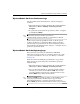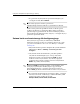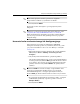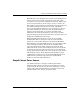Desktop Management Guide
44 www.hp.com Podrcznik zarzdzania komputerami typu desktop
Podrcznik zarzdzania komputerami typu desktop
Ustawianie poziomów zabezpiecze czujnika Smart Cover Sensor
Aby ustawić poziom zabezpieczeń czujnika Smart Cover Sensor,
wykonaj poniższe czynności:
1. Włącz lub uruchom ponownie komputer. W systemie Windows
kliknij kolejno Start > Zamknij > Uruchom ponownie.
2. Zaraz po włączeniu komputera, gdy dioda zasilania monitora
zaświeci się na zielono, naciśnij klawisz
F10
, aby otworzyć
program Computer Setup. W razie potrzeby możesz nacisnąć
klawisz
Enter
, aby pominąć ekran tytułowy.
✎
Jeśli klawisz
F10
nie zostanie naciśnięty w odpowiednim czasie,
dostęp do programu będzie możliwy dopiero po ponownym
uruchomieniu komputera, a następnie ponownym naciśnięciu
klawisza
F10
, gdy dioda zasilania monitora zaświeci się na zielono.
3. Wybierz kolejno Security (Zabezpieczenia) > Smart Cover
(Pokrywa inteligentna) > Cover Removal Sensor (Czujnik zdjęcia
pokrywy), a następnie wybierz żądany poziom zabezpieczeń.
4. Przed wyjściem z programu kliknij kolejno File (Plik) >
Save Changes and Exit (Zapisz zmiany i zakończ).
Poziomy zabezpiecze czujnika Smart Cover Sensor
Poziom Ustawienie Opis
Poziom 0 Disabled (Wyłczone) Czujnik Smart Cover Sensor jest wyłczony
(ustawienie domylne)
Poziom 1 Notify User
(Powiadamianie
uytkownika)
Po ponownym uruchomieniu komputera na ekranie
pojawi si komunikat informujcy o zdjciu
pokrywy lub panelu bocznego komputera.
Poziom 2 Setup Password
(Hasło konfiguracyjne)
Po ponownym uruchomieniu komputera na ekranie
pojawi si komunikat informujcy o zdjciu
pokrywy lub panelu bocznego komputera.
Aby kontynuować, naley wprowadzić
hasło konfiguracyjne.
✎
Ustawienia te mona zmieniać w programie Computer Setup. Wicej informacji o programie
Computer Setup mona znaleć w Podrczniku do programu Computer Setup (F10) na dysku
CD Dokumentacja i diagnostyka.